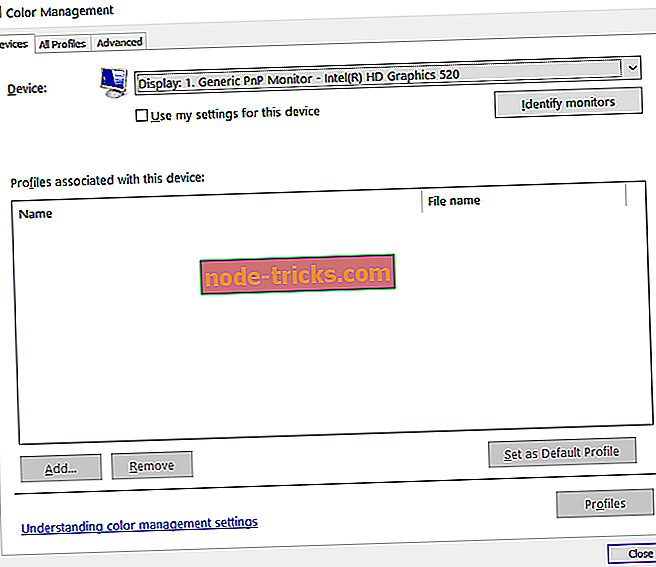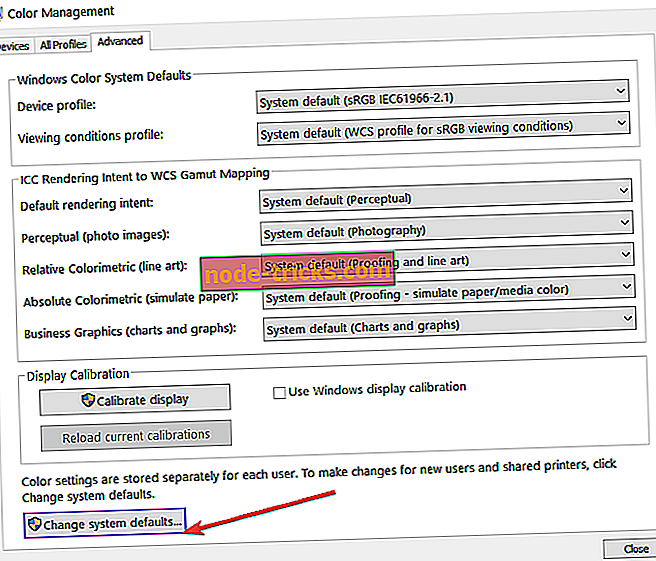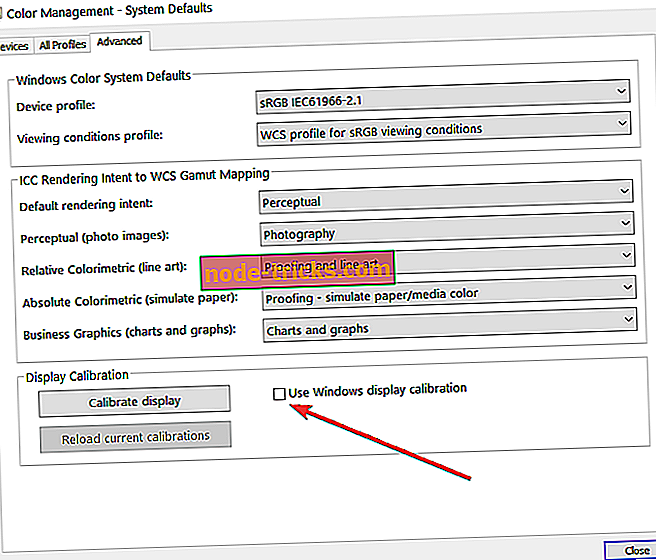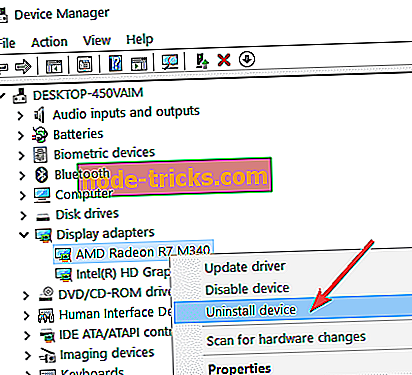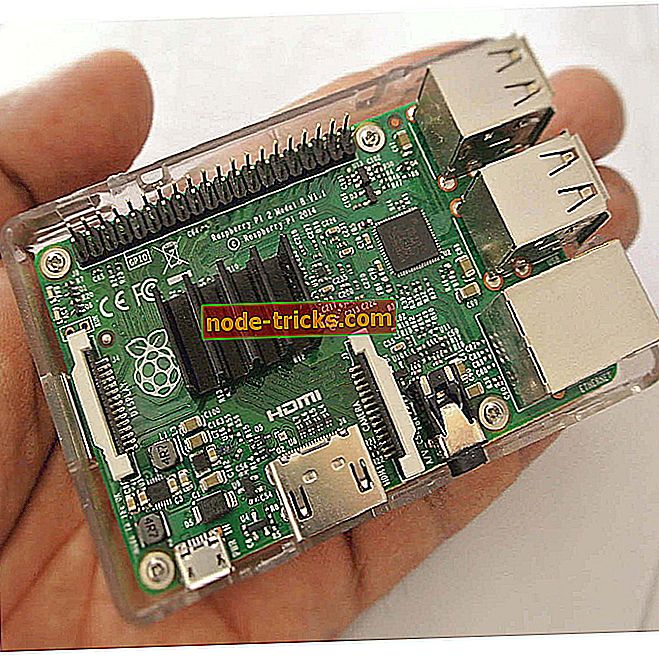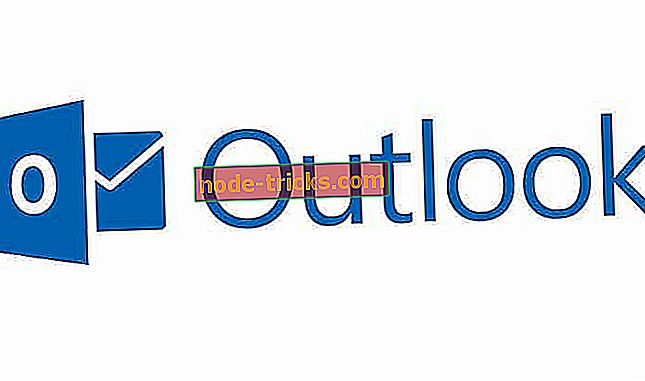FIX: Ноутбук Windows 10 не калібрує екран
Однією з ключових функцій, які Windows 8 і Windows 10 пропонують користувачам, є функція калібрування екрану . Що робити, якщо калібрування екрану ноутбука не працює? Дотримуйтесь інструкцій, наведених у посібнику з усунення несправностей, щоб дізнатися, як швидко вирішити цю проблему.

Ця функція допоможе вам встановити якість кольору, на якому відображається екран вашого ноутбука, тіньові деталі та деталі підсвічування, але для цього параметри працюють на операційній системі Windows 8 або Windows 10. \ t Вам також знадобиться сумісний дисплей на вашому ноутбуці з урахуванням цих функцій, а також добре працююча система Windows 8.
РОЗУМІНЕНИЙ: Екран ноутбука не буде калібрувати
- Увімкнути калібрування екрану
- Видалення драйверів дисплея
- Встановіть програмне забезпечення калібрування кольору дисплея
1. Увімкніть калібрування екрану
Можливо, ця функція вимкнена, тому в цьому методі ви дізнаєтеся, як правильно вмикати його.
- Наведіть вказівник миші на верхню праву частину екрана у Windows 8, Windows 10.
- Клацніть лівою кнопкою миші або торкніться пункту "Пошук", який у вас є.
- У вікні пошуку вам потрібно буде написати наступне: "Управління кольором".
- Після завершення пошуку потрібно клацнути лівою кнопкою миші або торкнутися піктограми "Керування кольором".
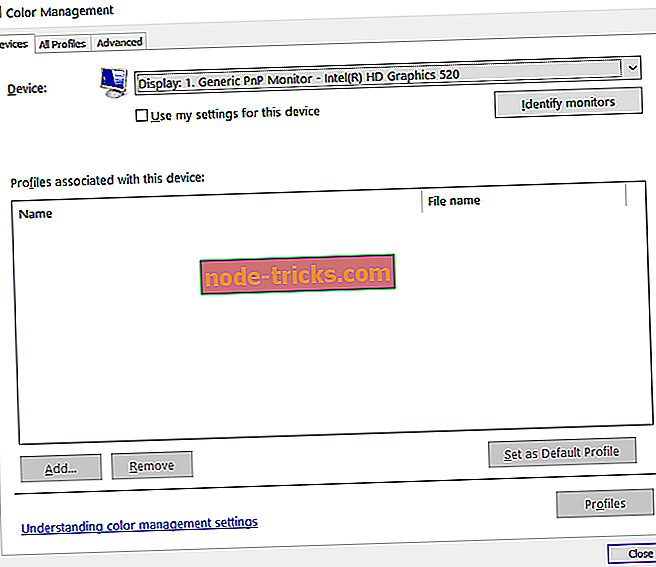
- Клацніть лівою кнопкою миші або торкніться вкладки «Додатково» у верхній частині вікна.
- Клацніть лівою кнопкою миші або натисніть кнопку "Змінити системні значення за замовчуванням", що відображається на вкладці "Додатково".
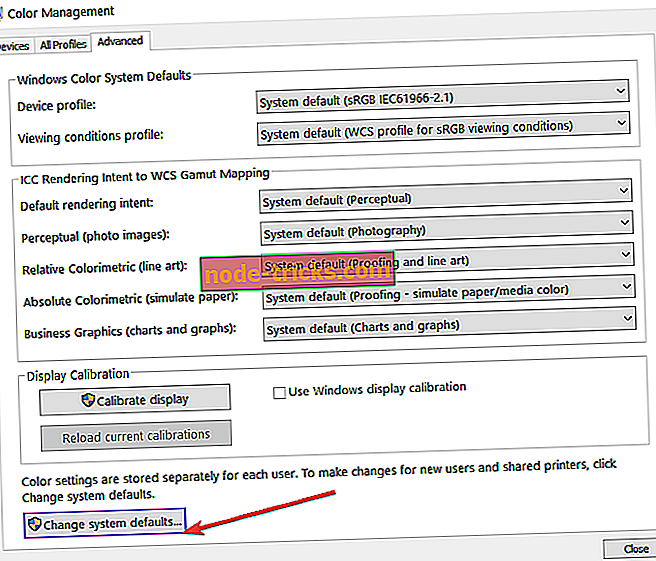
- Тепер, у новому вікні, що з'явилося, вам потрібно буде клацнути лівою кнопкою миші на вкладці «Додатково» у верхній частині вікна.
- Тепер вам потрібно буде позначити прапорець "Використовувати стандартне калібрування Windows".
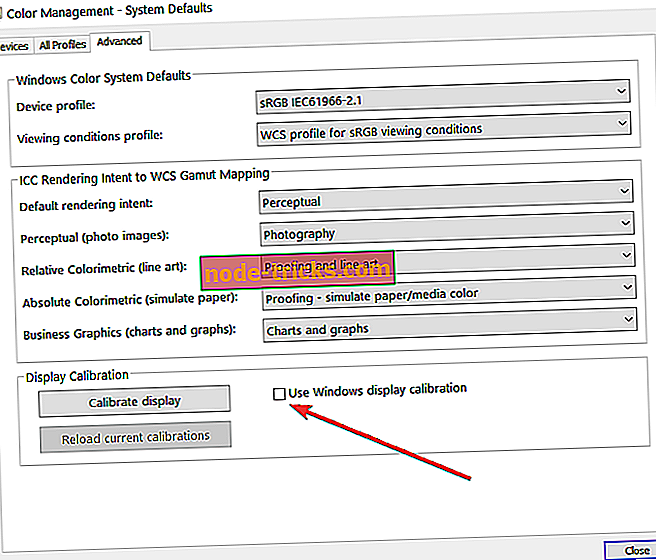
- Клацніть лівою кнопкою миші або натисніть кнопку "Закрити".
- Клацніть лівою кнопкою миші на вкладці «Пристрої» у верхній частині вікна.
- Виберіть "Встановити профіль за умовчанням".
- Перезавантажте пристрій Windows 8 або Windows 10 і переконайтеся, що функція калібрування екрану зараз в порядку.
2. Видаліть драйвери дисплея
- Натисніть і утримуйте кнопку «Windows» і кнопку «R».
- Тепер з'явиться вікно Виконати.
- Введіть у вікні «Виконати» наступне: «devmgmt.msc».
- Натисніть кнопку "Enter" на клавіатурі.
- Відкриється вікно «Менеджер пристроїв», в якому потрібно двічі клацнути лівою кнопкою миші на «Адаптери дисплея», щоб розгорнути її.
- Двічі клацніть або торкніться адаптера дисплея для вашої відеокарти.
- Після появи вікна «Властивості» потрібно клацнути лівою кнопкою миші або натиснути на вкладку «Драйвери», розташовану у верхній частині вікна «Властивості».
- Клацніть лівою кнопкою миші або натисніть кнопку "Видалити".
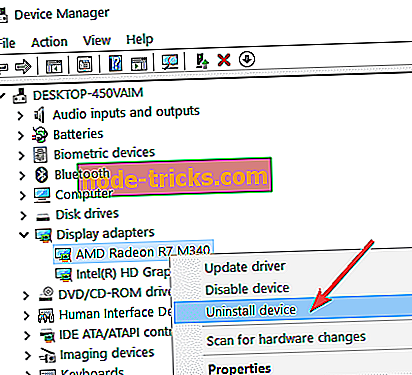
- Клацніть лівою кнопкою миші на кнопці «так», якщо ви отримаєте повідомлення про продовження видалення.
- Тепер вам потрібно закрити всі відкриті вікна і перезавантажити пристрій Windows 8 або Windows 10. \ t
- Після перезавантаження системи драйвери встановлюються автоматично.
- Спробуйте перевірити, чи працює функція калібрування екрану.
3. Встановіть програмне забезпечення калібрування кольору дисплея
Якщо вам не дуже подобається змінювати налаштування комп'ютера, ви можете встановити спеціальне програмне забезпечення для вас. Ми вже скомпілювали список найкращих програм для калібрування дисплеїв, встановлених на комп'ютері з ОС Windows 10. \ t Просто завантажте інструмент, який вам найбільше подобається, запустіть його і він автоматично змінить налаштування дисплея, щоб відображати яскраві яскраві кольори.
Там у вас є три корисних методів, як відкалібрувати екран ноутбука, якщо він не працює як слід. Для будь-яких питань та пропозицій щодо цього посібника використовуйте розділ коментарів нижче.